- Тип техники
- Бренд
Просмотр инструкции gps-навигатора Garmin eTrex_Legend, страница 14
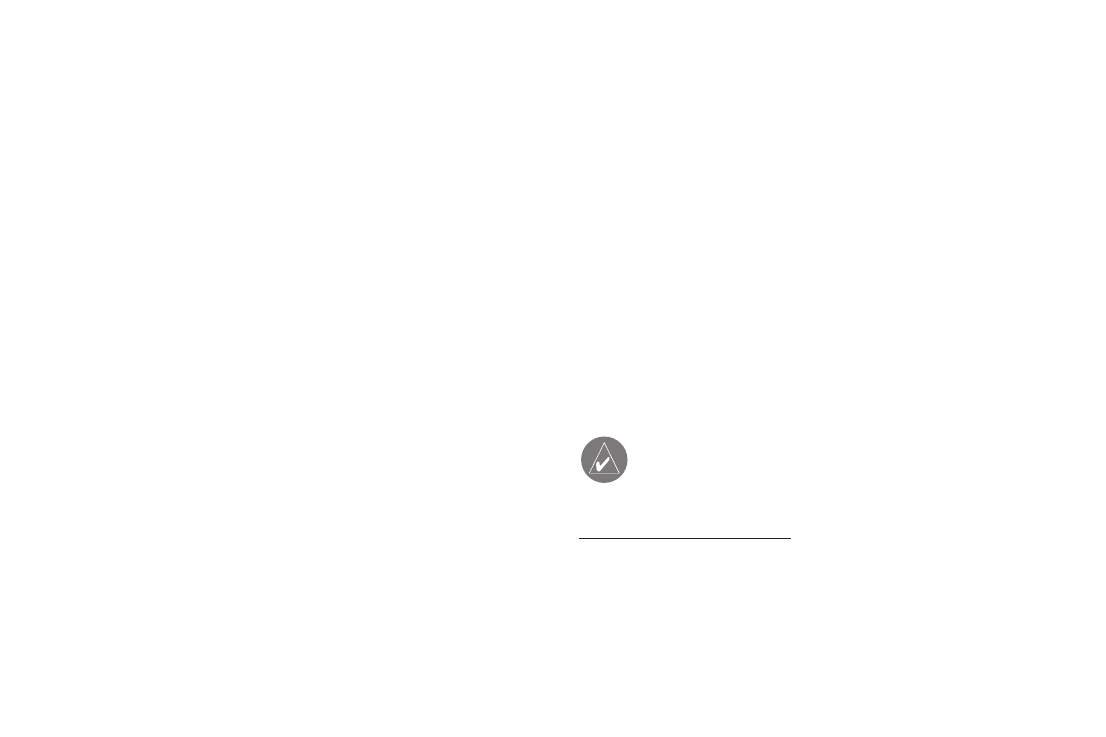
14 eTrex Legend Руководство пользователя
Начальный курс
Страницы основного меню
Страница отметки путевой точки – Позволяет Вам отметить
и записать текущее местоположение.
Меню поиска – Позволяет Вам отыскать местоположение или
путевую точку на карте и отправиться к ней.
Страница маршрутов – Позволяет Вам создавать маршрут до
пункта назначения с путевыми точками вдоль маршрута.
Страница траекторий – Позволяет Вам сохранять траектории
и перемещаться по старым траекториям движения.
Страницы настройки – Позволяют Вам настраивать вре-
мя, выбирать единицы измерения, настраивать подсветку и
контрастность экрана, выбирать опции азимута, выбирать
интерфейсы для обмена данными с совместимыми внешними
устройствами, а также выбирать рабочие режимы системы.
Страница дополнительных функций – Выдает Вам данные
о положении Солнца и Луны, календарь и данные о лучшем
времени для охоты и рыбалки.
Для выхода с этих страниц выделите на экране поле с “Х” и
нажмите на CLICK STICK.
Настройка правильного времени
Если время, показанное в поле в нижней части основного
меню, не совпадает со временем Вашего текущего местопо-
ложения (Вашего часового пояса), то Вы можете установить
правильное время. С помощью основного меню вызовите
страницы настройки, выберите пиктограмму с часами и затем
выполните инструкции, приведенные на стр. 57.
Основы навигации
Чтобы научиться работать с прибором eTrex Legend, давайте
начнем с использования базовых навигационных функций. Мы
создадим в текущем местоположении путевую точку, пройдем
небольшое расстояние от этого места и вернемся обратно к
исходной точке с помощью eTrex Legend.
Создание путевой точки
Первый шаг в большинстве навигационных задач - это созда-
ние в текущем местоположении путевой точки для того, чтобы
Вы могли вернуться к этому месту позже.
ПРИМЕЧАНИЕ: Прежде, чем Вы будете отмечать
путевую точку, устройство eTrex Legend должно быть
готово к навигации.
Для создания путевой точки:
1. Нажмите на CLICK STICK и удерживайте в нажатом положе-
нии , пока на экране не появится страница “MARK WAYPOINT”
(создать путевую точку). Независимо от того, в каком месте
Вы нажали на CLICK STICK, в Вашем текущем местополо-
жении будет создана новая путевая точка с трехзначным
номером вместо названия.
Ваш отзыв будет первым



